갤럭시 버즈 연결 시 오른쪽 버즈만 소리가 들립니다.
- 날짜 2024-07-15
- 조회수 72,867
갤럭시 버즈 연결 시 오른쪽 버즈만 연결되는 현상은 왼쪽 버즈가 페어링되지 않아서 발생하는 현상입니다.
기존에 페어링되어 있던 갤럭시 버즈 페어링을 제거 후 다시 양쪽 버즈를 모두 페어링 시 양쪽 버즈 모두 사용할 수 있습니다.
■ 대상 제품 및 LE Audio 지원 OS
- 갤럭시 북2/3/4/5 Pro/Pro360/ProSE/Business/Ultra 이상 (※ 기본 모델인 갤럭시 북2, 북3, 북4 제외)
- Windows 11 버전 22H2 빌드 22621.1778 또는 이상
- 갤럭시 버즈 해당 모델 : 갤럭시 버즈2 Pro, 갤럭시 버즈3, 갤럭시 버즈3 Pro
■ 연결된 갤럭시 Buds 페어링 해제 후 다시 페어링하기
Windows OS에 LE 오디오 기능이 업데이트 적용되기 전 이미 등록되어 있던 기기이거나,
갤럭시 Buds의 한쪽 이어버드만 페어링 된 상태에서 양쪽 이어버드 모두를 연결하고 싶을 경우 페어링된 기기를 삭제 후 다시 페어링을 진행하세요.
아래 내용은 갤럭시 버즈2 Pro를 예로 들어 설명합니다.
1. 바탕화면의 작업표시줄에서 [시작] 버튼을 선택하세요.

2. 시작 화면에서 [설정]을 선택하세요.
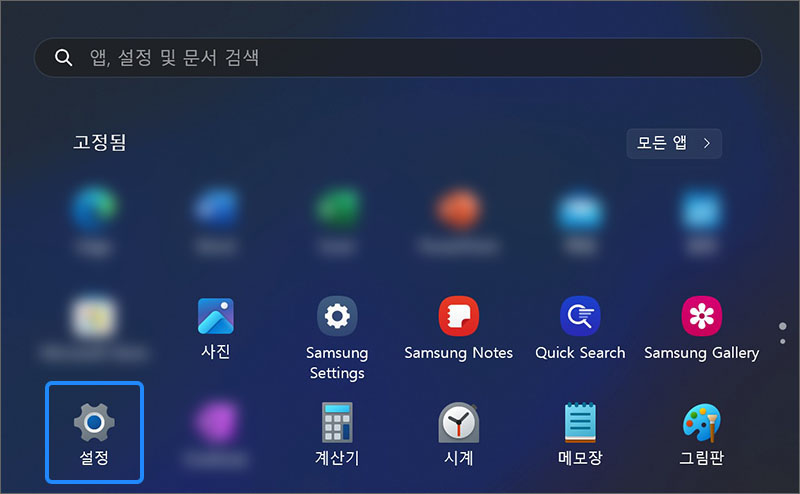
3. 왼쪽 메뉴에서 [Bluetooth 및 장치]를 선택하세요.
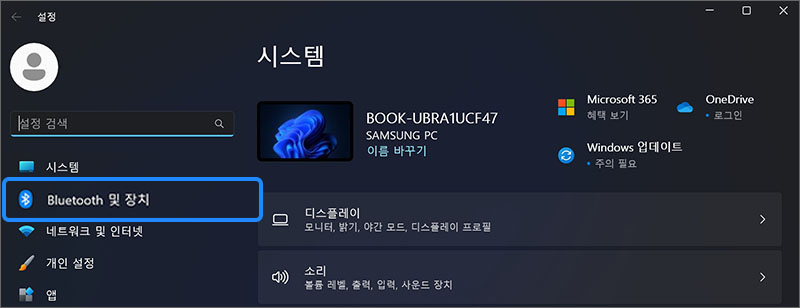
4. 연결되어 있는 장치 상단 [···]를 선택 후 [장치 제거]를 선택하세요.
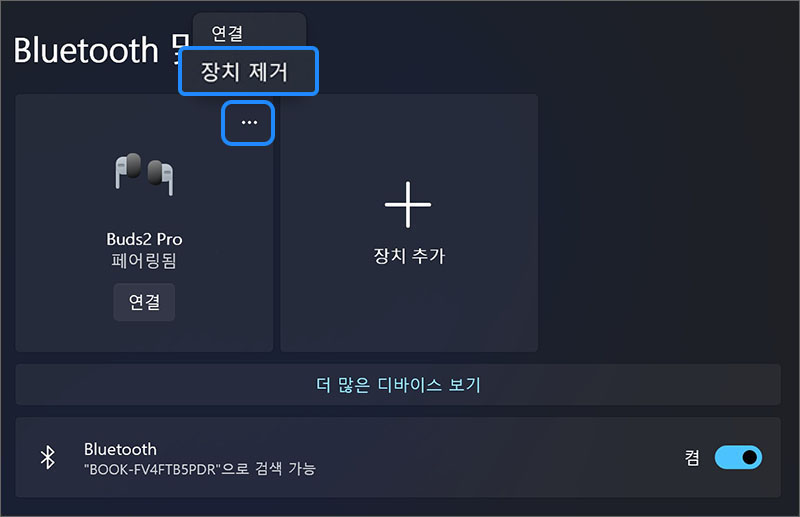
5. [이 장치를 제거할까요?]에서 [예]를 선택하여 장치를 제거하세요.
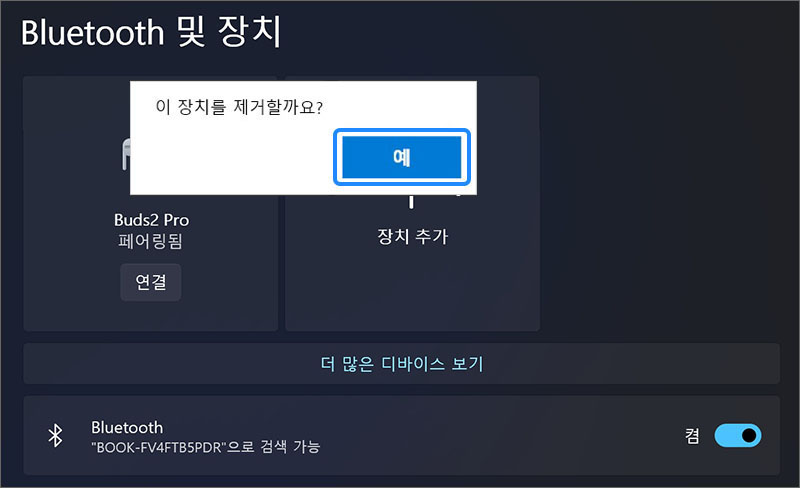
6. 장치 제거 후 [장치 추가]를 선택하세요.
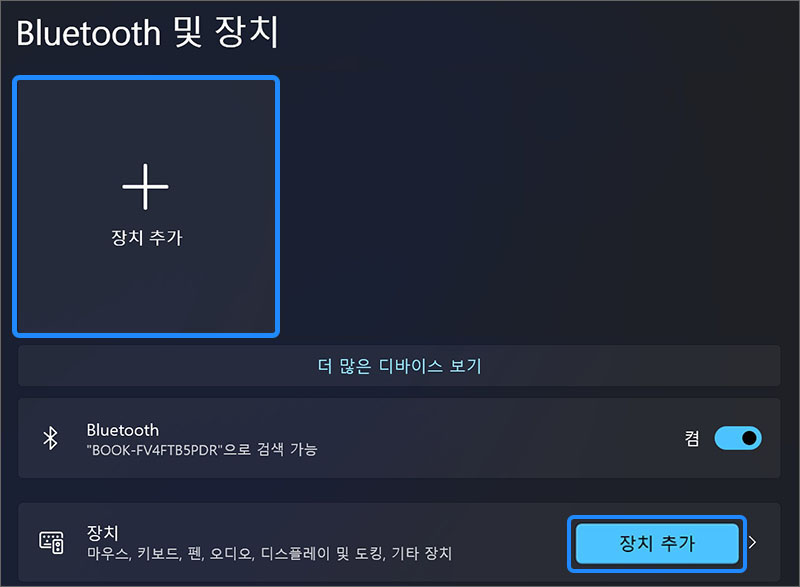
7. 디바이스 추가에서 [Bluetooth]를 선택하세요.
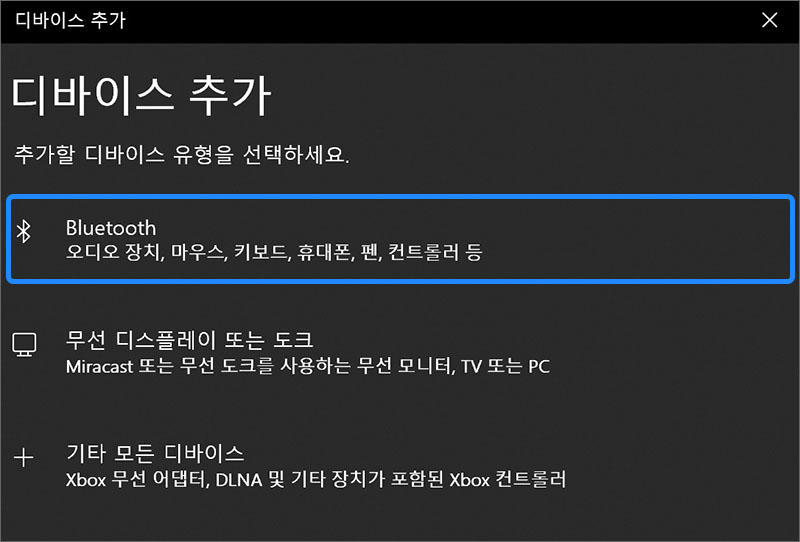
8. 페어링하고자 하는 버즈의 케이스를 열고 양쪽 이어버드를 동시에 7초 이상 길게 터치하여 수동으로 블루투스 페어링 모드로 진입하세요.
페어링 모드 진입 시 LED 색깔이 바뀌면서 깜빡입니다.
※ 페어링 시 이어버드 2개가 케이스에 넣어져 있어야 합니다.
※ 페어링 모드 전환이 안되는 경우 장치가 제거되었는지 확인 후 PC 재시작 후 버즈 케이스를 닫았다가 다시 열고 시도해주세요.
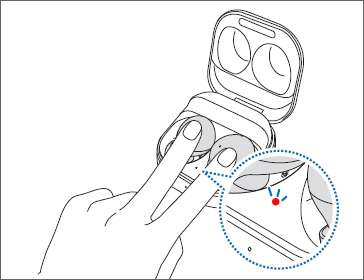
9. [Buds2 Pro]를 선택하세요.
버즈2 프로 선택 시 양쪽 이어버드 중에 한쪽 이어버드가 먼저 페어링됩니다.
※ 페어링 시 표시되는 기기의 이름은 다를 수 있습니다.
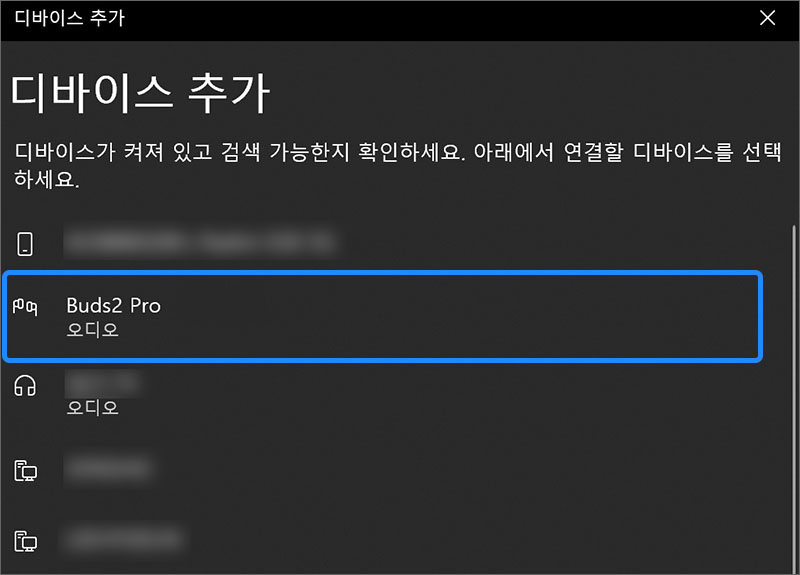
10. 한쪽 이어버드가 페어링 되었다면 [(1/2) 오디오 다른 이어버드을(를) 찾았습니다. 지금 연결하시겠습니까?] 문구가 표시되며 아래 [연결] 버튼을 선택하면 양쪽 이어버드가 페어링 됩니다.
※ [취소] 또는 상단 [X] 버튼을 선택 시 한쪽 이어버드만 페어링되고 종료되니, 반드시 [연결] 버튼을 클릭하세요.
※ [연결][취소] 버튼이 나오지 않고 페어링이 완료되어 문제가 해결되지 않는 경우, PC를 다시 시작(재부팅) 후 위의 1번 단계부터 다시 시도해 보세요.
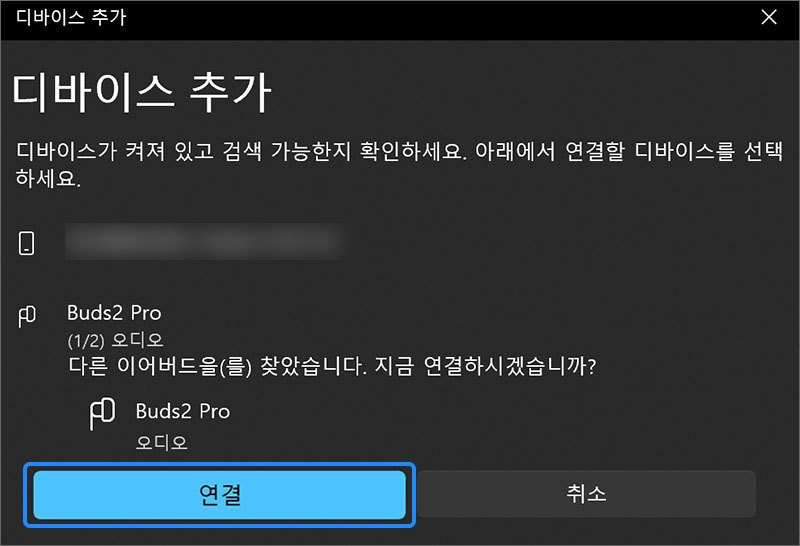
11. 양쪽 이어버드가 페어링되면 각 이어버드의 배터리량이 표시되며 한쪽 이어버드만 페어링되었을 경우 연결된 이어버드의 배터리량이 표시됩니다.
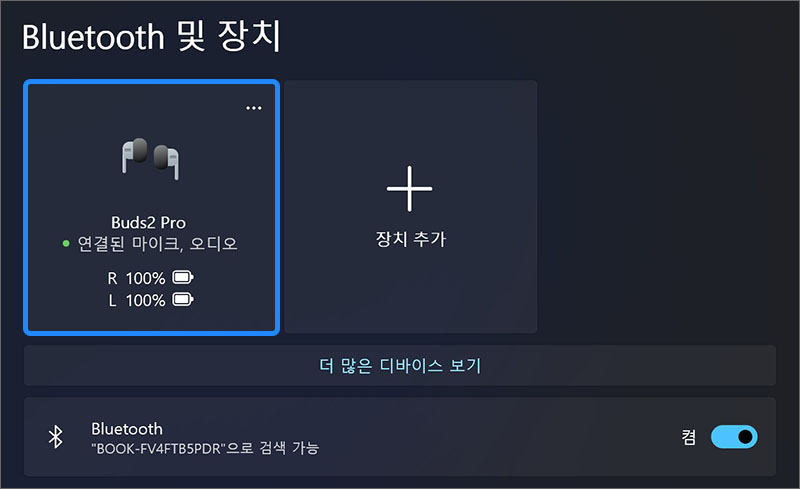
■ Windows 설정에서 LE Audio 설정 끄는 방법
LE 오디오 (Low Energy Audio)란?
LE 오디오는 Bluetooth Low Energy(LE)를 사용한 차세대 Bluetooth 오디오 전송 방식이며, 저지연(latency)/저전력으로 고품질 오디오 데이터를 전송하는 기능입니다.
LE Audio를 사용하고 싶지 않을 경우는 Windows 설정에서 LE Audio 설정을 [끔]으로 변경할 수 있습니다.
1. 바탕화면의 작업표시줄에서 [시작] 버튼을 선택하세요.

2. 시작 화면에서 [설정]을 선택하세요.
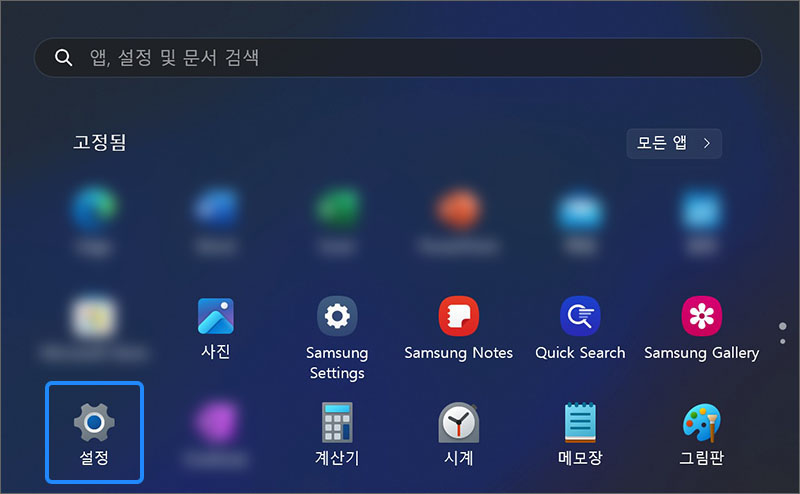
3. 왼쪽 메뉴에서 [Bluetooth 및 장치]를 선택하세요.
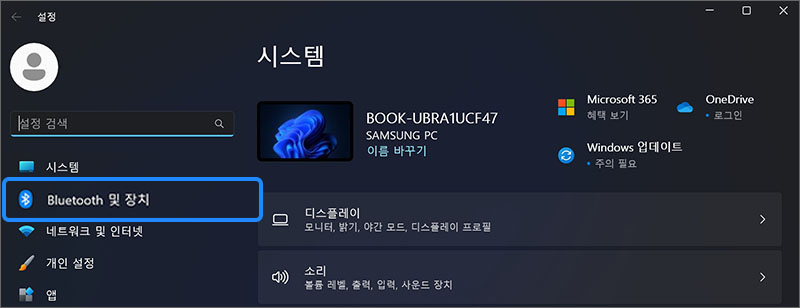
4. [장치]를 선택하세요.
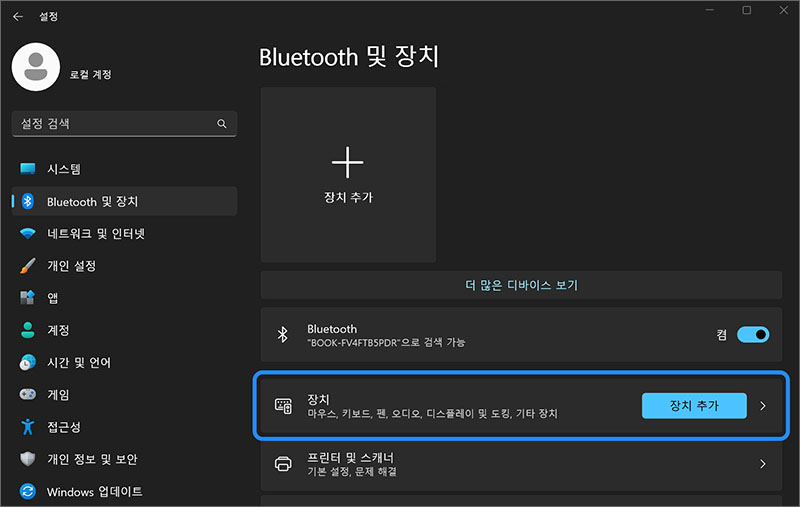
5. 사용 가능한 경우 LE 오디오 사용 [끔]으로 변경하세요.
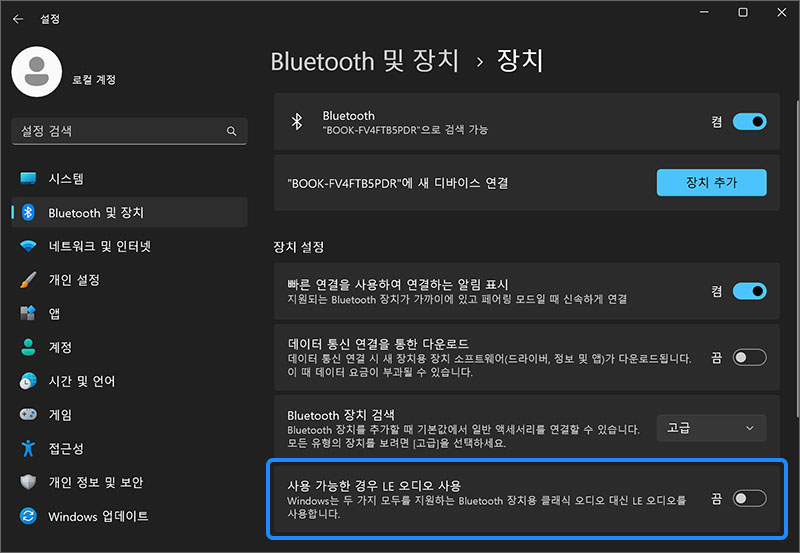
6. PC를 재부팅하면 변경 사항이 반영됩니다.
재 페어링을 시도해도 한 쪽 버즈만 계속해서 동작이 안된다면 전문 엔지니어를 통해 점검을 받아보시길 권유 드립니다.